Aprenda o processo detalhado para imprimir e-mails no Outlook
- Semelhante a outros clientes de e-mail, o Microsoft Outlook permite que os usuários imprimam facilmente e-mails diretamente do aplicativo sem complicações.
- Também existe a opção de imprimir os anexos junto com o corpo do e-mail no aplicativo da área de trabalho do Outlook.
- Siga o processo passo a passo mencionado neste guia para imprimir facilmente os e-mails.
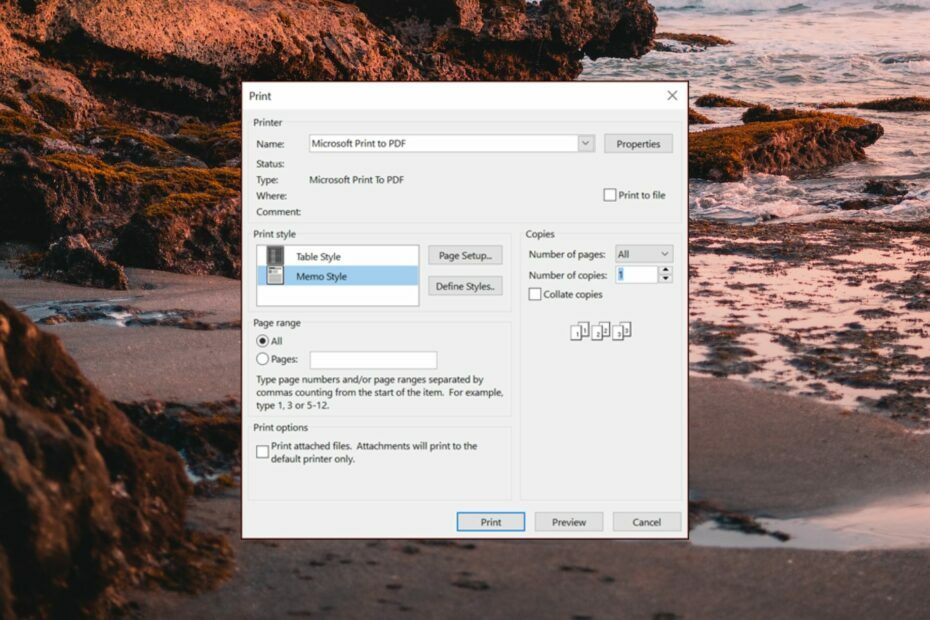
O Outlook não apenas permite que os usuários enviem, recebam e gerenciem seus e-mails, mas, como outros clientes de e-mail, também permite que imprimam seus e-mails para aumentar a produtividade.
Imprimir e-mails do Outlook deve ser uma tarefa simples. No entanto, alguns usuários podem se perder nos menus e submenus.
Neste guia abrangente, demonstramos o procedimento passo a passo para imprimir e-mail do Outlook Web e do aplicativo de desktop.
Por que não consigo imprimir um e-mail do Outlook?
Antes de prosseguirmos para o procedimento detalhado, vamos abordar a questão para alguns de nossos leitores que estão
tendo dificuldade em imprimir e-mails do aplicativo Outlook. Se você não conseguir imprimir os e-mails, tente a seguinte solução para corrigir o problema.Geralmente, você pode precisar de ajuda para imprimir e-mails do aplicativo Outlook se o arquivo Outlprnt estiver ausente ou corrompido.
Além do problemático arquivo Outlprnt, existem algumas razões gerais pelas quais você está lutando para realizar a operação de impressão no Outlook.
- Seu PC e a impressora não foram conectados corretamente.
- O a impressora padrão não foi selecionada no aplicativo Outlook.
- O impressora não está funcionando apropriadamente.
- Imprimir as configurações podem ter sido mal configuradas no seu dispositivo.
Como corrijo os problemas de impressão de e-mail no Outlook?
Outlprnt é um arquivo essencial do Outlook que armazena as configurações da impressora do Outlook. Se este arquivo for corrompido, não será possível acessá-lo ao imprimir as mensagens de e-mail do Outlook.
Para resolver o erro, você precisa renomear o arquivo Outlprnt existente para que o Outlook crie um novo. Aqui está como proceder:
- Sair do Panorama aplicativo.
- Use o janelas + R atalho para acessar o Correr caixa de diálogo.
- Digite ou cole o seguinte caminho e pressione OK para acessar o Panorama pasta.
%appdata%\Microsoft\Outlook - Procure e clique com o botão direito do mouse no Outlprint arquivo e escolha o Renomear opção no menu de contexto.
- Digite o novo nome como outlprint.old e pressione o Digitar chave.
- Agora reinicie o aplicativo Outlook e tente imprimir o e-mail usando o processo passo a passo descrito abaixo.
Como faço para imprimir um e-mail do Outlook?
1. Use o aplicativo da área de trabalho do Outlook
- Inicie a versão para desktop do Outlook no seu PC com Windows.
- Mude para o Lar guia na barra de menu superior e escolha caixa de entrada no painel de navegação esquerdo.
- Procure o e-mail que deseja imprimir na lista de e-mails e clique para abri-lo.
- Agora clique no Arquivo opção localizada na barra de menu superior.
- Escolha o Imprimir opção seguida pelo Opções de impressão no painel direito para acessar o Imprimir janela.
- Clique no menu suspenso ao lado de Nome e selecione a impressora que deseja usar no momento.
- Você também pode especificar as opções como estilo de impressão, o Número de cópias que você deseja imprimir e o Intervalo de páginas.
- Depois que tudo estiver configurado, basta pressionar o botão Imprimir botão na parte inferior.
Seu trabalho de impressão agora será comunicado à impressora especificada, que começa a imprimir o e-mail com relevância para as configurações que você configurou.
2. Use o aplicativo da Web do Outlook
- Acesse o Panorama aplicativo da web usando seu navegador da web preferido.
- Forneça suas credenciais de login para entrar em sua conta do Outlook.
- Mude para o Lar guia na barra de menu superior e selecione caixa de entrada no painel de navegação esquerdo.
- Clique duas vezes para abrir o e-mail que deseja imprimir em uma nova janela do navegador da web.
- Agora clique no Cardápio ícone (três pontos) no canto superior direito da interface de e-mail para acessar o menu suspenso e escolher o Imprimir opção.
- A visualização de impressão do e-mail aparecerá na tela. Procure e clique no Imprimir botão no canto superior esquerdo da tela de visualização.
- Esta etapa abrirá a caixa de diálogo de impressão em seu navegador da web. Dependendo do seu navegador, as opções de impressão podem ocorrer no lado direito da tela ou em uma nova janela.
- Na caixa de diálogo de impressão, você pode definir o número de cópias que deseja criar, escolher sua impressora preferida e alterar quaisquer outras configurações de impressão, se necessário.
- Depois de configurar as opções de impressão, clique no botão Imprimir botão na parte inferior da caixa de diálogo de impressão.
Seu navegador da Web não transferirá a tarefa de impressão para a impressora selecionada. Aguarde a conclusão da operação de impressão para que você possa recuperar a cópia impressa do e-mail.
Como imprimir e-mails com seus anexos do Outlook?
- Lançar o Panorama aplicativo de desktop e mude para o Lar aba.
- Vá para caixa de entrada na barra lateral esquerda e clique em abrir o e-mail com os anexos que deseja imprimir.
- Agora mude para o Arquivo guia na barra de menu superior.
- Clique no Imprimir opção à esquerda seguida por Opções de impressão localizado à direita para acessar o Imprimir caixa de diálogo.
- Escolha a impressora no menu suspenso ao lado do Nome opção e defina valores como estilo de impressão, Número de cópias, Intervalo de páginas, etc
- Ative a caixa de seleção em Opções de impressão para imprimir os arquivos anexados. Conforme escrito na caixa de diálogo, você só pode imprimir os anexos que só serão impressos se você tiver selecionado a impressora padrão.
- Pressione o botão Imprimir para iniciar a impressão de e-mails com anexos.
Se você é não é possível imprimir anexos em PDF do Outlook, consulte este guia para obter ajuda.
Como faço para imprimir anexos de e-mail no Outlook?
Infelizmente, o Outlook não oferece uma opção dedicada para imprimir apenas os arquivos anexados aos e-mails diretamente da área de trabalho ou do aplicativo da web. No entanto, há uma solução legal.
- Inicie o aplicativo da Web ou da área de trabalho do Outlook e entre usando as credenciais de login.
- Vou ao Lar guia e clique para abrir o e-mail com os anexos.
- Clique na seta de download ao lado do anexo que deseja imprimir e escolha o Download opção no menu suspenso.
- Depois que o arquivo for baixado, inicie o Explorador de arquivos usando o janelas + E atalho.
- Navegue até o anexo que você acabou de baixar e clique com o botão direito nele.
- Selecione os Abrir com opção no menu de contexto e escolha o programa apropriado para imprimir o anexo com base no tipo de arquivo no submenu. Por exemplo, escolha Word para arquivos .docx e .doc e Adobe Reader para arquivos .pdf.
Ai está! Aprender a imprimir e-mails utilizando o Outlook Web and Desktop App pode ajudá-lo a ser mais preditivo e interagir de forma eficaz em sua organização.
Caso você esteja incapaz de imprimir o e-mail completo do cliente Outlook, consulte nosso guia para verificar algumas soluções úteis.
Se você tiver alguma dúvida, informe-nos na seção de comentários.


